Win10正式版激的两大技巧
时间:2023-05-17来源:东坡网作者:佚名
众所周知,win10激活方式有很多种,但是很多电脑小白却不知道如何激活win10。下面,小编就给大家带来激活win10两种方法,仅供大家参考学习。
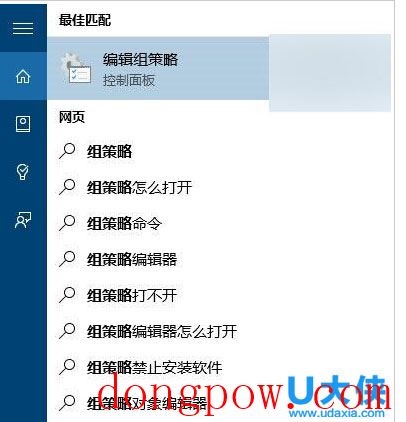
win10激活
win10系统正式版官方下载地址以及win10系统正式版两种模式介绍
方法一:任意已激活Win7(需要安装SP1)在升级到Win10正式版后将保持激活状态。
因此如果想享受Win10正式版免费激活服务,电脑所安装Win7系统需提前激活并安装SP1补丁。
方法二:通过“预订免费升级”操作实现Win10自动激活服务。
通常情况下,我们可以通过“Windows10推送升级通知”来完成“Win10预订免费升级”操作,这样就可以享受免费激活服务。在Windows桌面任务栏右下角点击“Windows图标”。
此时将打开Win10预订免费升级应用窗口,在此设置“预订升级”操作,同时输入自己电子邮件地址,以及时享受Win10免费升级及激活操作。
方法三:通过“Win10 Insider会员预览版”来间接激活Win10系统。
目前各个版本Win7、Win8系统均支持升级到“Win10 Insider会员预览版”操作系统,而从“Win10 Insider会员预览版”直接升级到Win10系统将直接保持激活状态。
Win10激活状态查看方法:
点击桌面左下角“Windows开始”菜单按钮,从弹出列表中点击“设置”按钮。
从打开“Windows设置”界面中,点击“更新和安全”按钮进入详细设置界面,如图所示:
此时将打开“更新和安全”界面,在左侧点击“激活”项,此时就可以从界面右侧查看到当前Windows10激活状态。如图所示,Windows10已处于激活状态。
以上就是win10正式版激两大技巧,获取实用知识分享请持续关注测试笔记。
相关信息
-
-
2023-05-17
电脑里任务管理器成灰色(win10任务管理器灰色原因) -
2023-05-17
小米air笔记本win10怎么没有我的电脑了(小米笔记本没有此电脑怎么办) -
2023-05-17
Win10系统提示该文件没有与之关联的程序来执行该操作怎么办?
-
-
Win10个性化背景图片怎么删除(win10个性化背景图片怎么删除其中一部分)
Win10系统每次使用过的桌面背景都会在设置中的个性化背景图片里面显示,有些用户想删除,但是不知道怎么操作,这篇文章是本站给大家分享的Win10个性化背景图片删除方法。 查看使用过的桌面背景图片: 1、桌面空白处点击【右...
2023-05-17
-
Win10 C盘越来越小怎么办(win10c盘越来越小怎么办)
有些使用Win10系统的用户看着每天都在变小的电脑C盘,显得有点焦虑了,怕C盘空间不够用,这篇文章是本站给大家分享的解决Win10 C盘越来越小问题方法。方法一:注意:分区有风险,请备份个人重要数据至U盘或移动硬盘后操作 打开此...
2023-05-17
系统教程栏目
栏目热门教程
- 773次 1 如何删除Win10保留的存储 Win10如何删除系统保留的小空间
- 677次 2 Win10专业版提示“无法访问Windows激活服务器”怎么办?
- 387次 3 Wallpaper怎么取消自动下载 阻止wallpaper自动同步
- 317次 4 Win10电脑怎么在登陆界面切换登陆账户?
- 258次 5 Win10电脑怎么禁用键盘win键?
- 243次 6 Win10按win+r打不开运行怎么办?
- 207次 7 蓝牙耳机连Win10没声音 蓝牙耳机连Win10声音断断续续怎么修复
- 204次 8 Win10的帮助和支持在哪里?Win10启动“帮助和支持”的方法
- 199次 9 Steam错误代码-105解决win10方法
- 180次 10 Win10微软商店安装按钮变灰色怎么回事?
人气教程排行
- 4569次 1 5E对战平台怎么下载?csgo5E对战平台在哪里下载?
- 1305次 2 wallpaper怎么对好友隐藏自己的订阅?
- 773次 3 如何删除Win10保留的存储 Win10如何删除系统保留的小空间
- 677次 4 Win10专业版提示“无法访问Windows激活服务器”怎么办?
- 471次 5 比特彗星如何使用?比特彗星使用的方法
- 387次 6 Wallpaper怎么取消自动下载 阻止wallpaper自动同步
- 382次 7 图文演示windows2003迁移至win2008系统的步骤
- 375次 8 Xbox下载速度慢怎么办?Xbox下载速度慢的解决方法
- 373次 9 巧用U盘在win8PE下安装win7系统的教程
- 372次 10 Windows Terminal可以卸载吗?Terminal卸载方法
站长推荐
热门系统下载
- 251次 1 Win10 22H2 ISO官方镜像 V2022
- 199次 2 深度技术 GHOST WIN7 64位稳定纯净版 V2020.11
- 194次 3 Win11 俄罗斯大神精简版 V2022.09
- 175次 4 Win11 22H2 22622简体中文正式版 V2022
- 164次 5 雨林木风 GhostXP SP3装机版 YN11.2 2011
- 159次 6 Win10 21H2 19044.2006 官方正式版 (KB5017308) V2022
- 156次 7 Acer 宏碁 GHOST WIN7 SP1 X64 笔记本通用版 V2019.09
- 154次 8 番茄花园 GHOST WIN7 SP1 X86 装机旗舰版 V2017.01 (32位)


